在现代社交网络的时代,微信已成为人们日常生活中不可或缺的通信工具之一,当我们更换手机时,如何将微信聊天记录从旧苹果手机同步到新手机成为了一个令人头疼的问题。尤其是对于那些有大量重要聊天记录的人来说,他们不愿意失去与亲朋好友的珍贵对话。解决这个问题变得非常关键。本文将介绍一种简单而有效的方法,帮助我们将微信聊天记录从旧苹果手机同步到新手机,让我们能够轻松地继续与亲朋好友保持联系。
如何将微信聊天记录从旧苹果手机同步到新手机
具体方法:
1.打开iPhone的桌面,在桌面上点击选择微信APP。

2.进入到微信的界面内,点击我选项,然后进入到设置内。
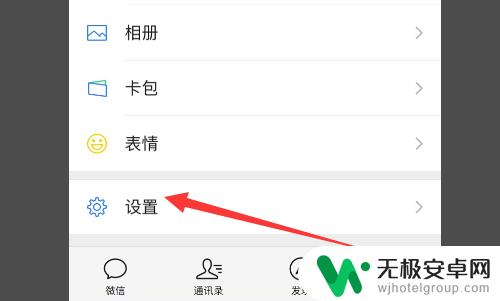
3.然后在设置的主页面里,可以看到其中的通用
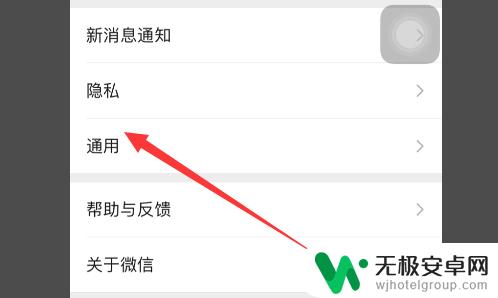
4.然后在通用内,可以看到聊天记录备份与迁移
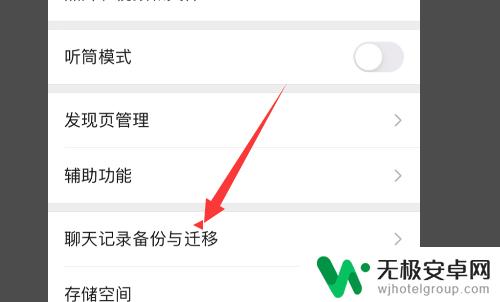
5.然后点击迁移聊天记录到另一台设备选项即可。
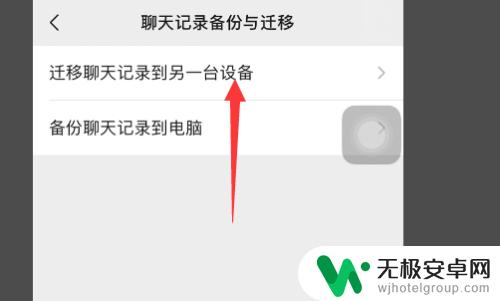
6.然后在聊天记录迁移的界面,选择点击迁移全部聊天记录。然后用另一台设备扫描二维码即可。
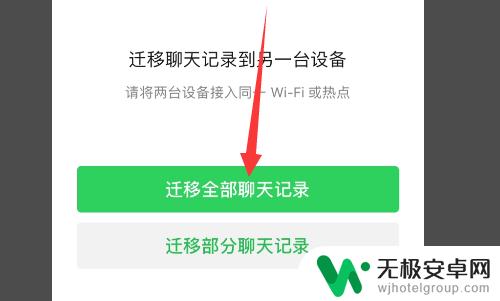
以上就是苹果手机两个手机微信同步的全部内容,还有不懂的用户可以根据小编的方法来操作,希望能够帮助到大家。











